このページでは、
プロコンの修理、Nintendo Switch Proコントローラーを分解して掃除、修理をする方法の情報をまとめ
ました。
動画ではなく、写真とテキストで解説します。タブレットでみながら作業できるように書いています。

なお、スティックコントローラー(マルチディレクショナルスイッチ)交換には、ハンダこて、ハンダ吸引器と低融点ハンダなどの電子工作道具や材料が必要です。
-

-
電子工作初心者が必要な道具をまとめて紹介。電子工作を始めたい人向け。
私が買って使っている電子工作に必要な道具一式を紹介 使用頻度の高いものから、リストにしたので参考にしてください。 電子工作の道具はどこで買うの? 道具の購入先は、Amazonです。 モノタロウよりAm ...
- 分解するので、メーカーのサポートは受けられなくなります。
- 1年の保証期間が過ぎたProコントローラーを自分で整備、修理するための記録です。
- ここに書かれていることを勝手に実行して何らかの損害が起きたとしても、私には一切の責任はありません。
Proコンの修理をする前に、スイッチに登録しているコントローラをすべて解除して、再登録をしてみましょう。改善することがあります。
プロコンの分解手順
グリップを外す 左右ネジ1本ずつ

ネジで固定してあります。プラスのPH000です。
ネジを外したら、グリップを引っこ抜きます。

きつくハマっていることがあるので、注意深く引っこ抜きます。
背面の充電池カバーをはずす
プロコンのバッテリー(充電池)を覆っているカバーはネジ留めされています。

ネジは4本で固定されています。銀色の芋ネジっぽいネジです。
バッテリーをはずす

バッテリー(充電池)は、ハマっているだけなので、爪でひっかけてひっぱりあげると簡単に外れます。
バッテリーは、CTR-003で、3DS、2DS、Wii U Proコンと同じ
正面カバーを外す
基板のついている背面本体部とボタンのある正面カバーを外します。

固定している黒いネジは、5本です。
バッテリーのところの2本は、ビットを交換するタイプの精密ドライバーだと入りません。軸の長い精密プラスドライバーを用意しておきましょう。
ネジが5本とも外したのを確認してから、外していきます。
ハンドル部分には、HD振動をするための振動子(バイブレーター/モーター)が入っています。
HD振動のモーターは、両面テープでくっついているだけなのですが、はがすときに、うまくはがれません。

樹脂製のヘラで隙間に差し込んで、ゆっくりとはがしていきます。
ハンドル部の粘着テープがはがれると、簡単に正面パネルは外れます。

正面パネルがパカッと外れると、正面パネルのボタンをケーブルがついています。

リボンケーブル(フラットケーブル 以下、リボンケーブルで統一)でつながっているので、ゆっくりと開いていきます。
ケーブルをつけたままで、正面パネルを翻転して、フリップロック型コネクタのリボンケーブルを固定する黒いカバー部分を引き起こします。

フリップロックタイプコネクタ
ゲーム機やタブレット、ノートパソコンによく使われているリボンケーブルのコネクターの一つです。

黒いカバー部分を引き起こすとケーブルの固定が外れます。元に戻す時のことを考えて、リボンケーブルの抜き差しを練習しましょう。
リボンケーブルをここに差し込む時には、ケーブルを傷つけない先をしたピンセットが必要になります。
スティックを外す

DUALSHOCK 4やWii Uのスティックも同じ部品と同じ構造です。引っ張れば抜けます。


念のために、仮組みで戻してスティックの動きが回復しているか?確かめましょう。
それでもダメならスティック交換です。
基板をはずす
基板を固定しているネジを外していきます。5本あります。

- 基板を直接固定しているネジが3本
- 基板下のバッテリー用の基板を固定しているのが2本
- 基板とプレーヤーランプの表示部分の部品と一緒に固定しているのが1本
あります。

ネジを外していきます。基板には、スティックコントローラーが直付けされていて力がかかるので、ガタつかないようにしっかりとネジで固定してあります。
ネジは無くさないように保管します。

プレーヤーランプの部品は、ネジを外して、固定の穴が8の時になっていることからも、ずらして外すようになっています。

USB-Cのコネクタが穴にはまっているので、基板をずらしてUSB-Cのポート部分を外します。基板は手前に引き起こせますが、ケーブルが付いているので注意します。
HD振動子(バイブレーター)をはがす

穴から、樹脂製のヘラで押してみても、まったく外れる気配がありません。

1年以上経過したProコンの振動子(バイブレーター)は、両面テープでしっかりとくっついているので、簡単にはがれません。
- バイブレーターを突き刺して壊さないように
- 基板を握りつぶして壊さないように
- 余しでバキッとやらないように
手に持って、バイブレーター部分を丸い先の固めの樹脂棒や割り箸みたいなので、慎重に力を入れて押します。ベリベリとはがれるかんじで浮き上がってくるはずです。

力をいれて押したところは、両面テープ部分がめくれています。これくらい力を入れないと外れません。
細いリード線とパターン線が横に張り付いていますから、引きちぎらないように慎重に作業を進めましょう。
左右両方のバイブレーター(HD振動子)を外すと、基板が大きく展開できるようになります。

バッテリーの基板を外します。小さいネジ一個で仮固定されています。無くさないようにしましょう。

これで、完全に基板と下のボディは、離れました。
Proコントローラーの基板の掃除とチェック

削れた粉が、スティックコントローラー(マルチディレクショナルスイッチ)の周りに付着しています。
スティックの傘があるので、スティックコントローラー内にはホコリが入らないはずです。それでも綿ゴミがはいっていますね。
こうやって実際に構造を観察することで、きのこスティックが削れてできる粉がスティック故障の直接の原因ではないことが分かりました。単に、スティック部の機械的な摩耗と疲労が、本当の故障が原因です。力の入れすぎです。
対処方法は、交換しかありません。
スティックコントローラーを外す

スティックコントローラーの裏側のプリントパターンから、ハンダを除去して部品を外します。

鉛フリーのハンダなので融点が高いです。ハンダ吸引器(HAKKO 474-51)で、ハンダを吸い取っていきます。

-

-
半田吸い取り器 はんだシュッ太郎 NEO 、エンジニア SS-02 のレビュー、使い方の紹介
電子工作で必要なハンダ吸い取り器のおすすめを紹介 電子工作(弱電系)をする時、ハンダづけが必要だ。 ハンダを溶かして取りのぞく道具が、ハンダ吸引器だ。 半田吸い取り線はハンダを吸わない ハンダを銅の網 ...
リワークの効率的な作業をするため、ヒーティングガンで少し炙りながらハンダ吸引器で吸うことをおすすめします。
しかし、冬の書斎の室温は低い上に、家族みんな忙しくしているのでヒーティングガンで炙ってくれるように頼めないので ハンダが完全に吸えません。
そんな時は、サンハヤトの低温融解ハンダを使います。

SMD-H05 特殊はんだ 16cm×5本入りで、4千円超えます。メチャクチャ高いんですが、やむを得ません。

SMD-H05 特殊はんだをコテで溶かして盛って、残っているハンダと混ぜて融点を下げてから、ハンダ吸引器で吸っていきます。


コントローラーの軸をクリップなどではさんで、ゴムでひっぱりながら、ハンダを吸っていくと、スポンと外れます。
外れたら、プリントパターン側の余剰のハンダを吸い取ってから、

基板の汚れをエレクトロニッククリーナーで浮かせて、ティッシュや不織布で拭き取ります。
-

-
クレ エレクトロニッククリーナーとコンタクトスプレーの紹介(接点復活剤)
電子機器にかけるスプレー「接点復活剤」には、2種類 エレクトロニッククリーナー コンタクトスプレー があります。 オーディオやガジェットなど電子機器を好んで使うガジェットブロガー必携アイテムの一つです ...
続きを見る

若干電気抵抗が大きい低温溶融ハンダを限りなく除去するために、「鉛ハンダを盛っては吸って」を3回繰り返します。

鉛ハンダのフラックス入りを使うと基板がフラックスで汚れるので、基板をエレクトロニッククリーナーで綺麗にします。
新しいスティックコントローラー RKJXV1224005を装着
新しいアルプス電気のスティックコントローラー(マルチディレクショナルスイッチ)を試適します。

基板のプリントパターン面からスティックコントローラーの肩のところまで、約13mmです。
- 14mmより高くなると「きのこスティック」の肩の傘が前面パネルの穴のふちに干渉
- 13mmより低くなると、スティックを倒しても前面パネルの穴のふちにスティックの軸があたって倒しきれない
など問題があります。この高さ13〜14mmが微妙なので、低くならないように、高すぎないように、傾けて取り付けないようにします。
この位置で、セロテープではりつけて、ハンダ付けしていきます。

一カ所、スティックコントローラーのシャシの足を1本ハンダ付けします。
- なんども付け替えて実験したいので交換しやすいように
- ハンダ付けの失敗がない
などの点から、鉛ハンダを使います。

左手の指でスティックコントローラーを基板側へ押さえつつ、足のハンダを溶かして浮き上がり分を無くします。
対角線上のシャシの足をハンダ付けして固定してから、基板との浮き上がりがないかを確認します。
プッシュスイッチ、可変抵抗器の足をハンダづけして固定します。

次々とハンダしていきます。

一部玉ハンダになっていますが、気にしません。

交換できたので、元に戻していきます。
バッテリーの基板を戻して、白い小さいネジで固定してから、メイン基板を戻してネジでとめていきます。

USB-Cのところをうまく合わせて、基板をネジ留めします

この白い部品は、基板を固定しつつ、基板の表面についているLEDを透明な部品で光を伝える仕組みになっています。
スティックを取り付けてから、ボタンのついた正面パネルのリボンケーブルをつなぎます。

コネクターの止める黒いレバーを倒して、リボンケーブルを固定します。
スティックの状態をチェックする
仮組み状態で、バッテリーをいれて、スティックが正しく動作するかをテストしましょう。

Nintendo Switchの設定から、コントローラーの調整をします。
設定 / コントローラーとセンサー / スティックの補正
スティックが異常な場合は、「スティックの補正」ができません。故障している例です
交換した後で、正しく動作するかを確かめます。
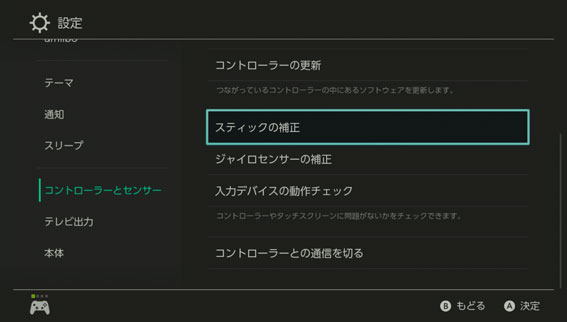
スティックが正しく動作するか確認してください。
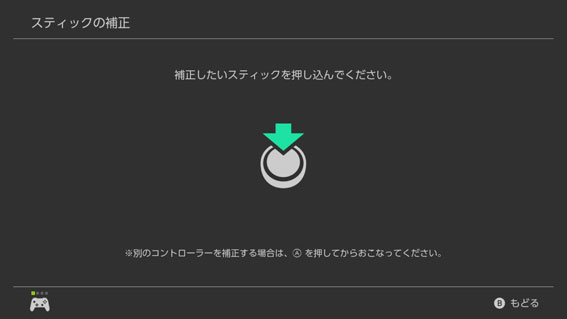
交換した左スティックを押します。
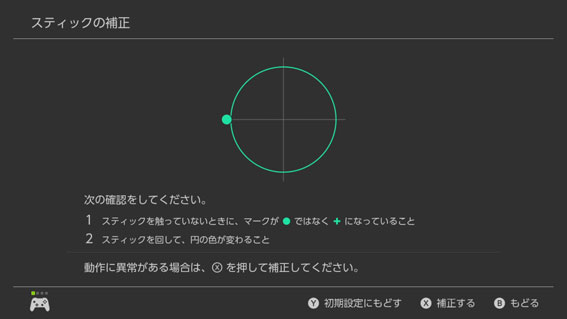
スティックに指を触れない状態(中立)で、真中に緑の+になっています。スティックでそれぞれの方向に倒すと、円を超えたところで、○印になります。
- スティックを倒しても円を超えて動かせない
- 指を放しても、真中にもどって+にならない
- スティックを倒そうとしたら、ひっかかって動きが悪い、戻らない
場合は、
- スティックコントローラーの可変抵抗器の数値がおかしい
- ハンダ付けなど取り付けを間違えている
- 取り付けの高さ、傾きが適切でない
が考えられます。
一通り、問題がないことを確認して、念のためにスティックの補正(Xボタン)をします。
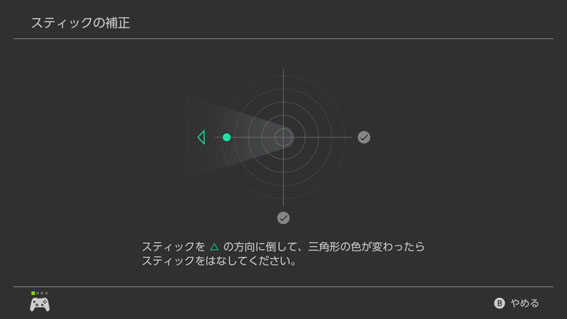
指示に従って、スティックを左右上下に倒してチェックしてもらいます。
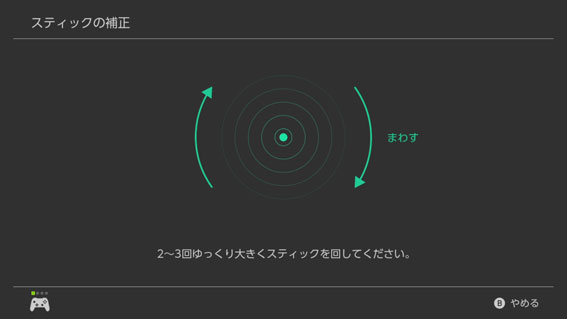
スティックを時計回りに2,3回くるくる回すと、スティックの補正が終了します。Bボタンで戻ります。
ProコントローラーのスティックコントローラーをRKJXV1224005に換装しても正しく動作しない
「RKJXV1224005」のAmazonのレビューを見ていると、交換してもスティックが”倒しきれない”動作をしているようです。
私も、その現象は確認しています。

付け替えても、うまくいかない原因としていろいろな仮説を立てました。
- 高さが低いためにスティックの傾きが足りなくてダメなのか?
- 高くするとスティックと前面パネルが擦れて動きが悪い
- スティックの動きに対しての抵抗値の変化が、純正はBカーブじゃないのか?
いろいろと試行錯誤した上で、
原因は、スティック取り付け位置がわずかに低すぎるためにスティックが倒しきれないことです。
スティックコントローラーについて
アルプス電気の マルチディレクショナルスイッチ Stick Controller【サムポインタ RKJXV1224005】は、DUALSHOCK や Wii Uのコントローラーの部品として使われていました。
種類は、大きく分けて3つあります。
- アルプス RKJXV1224005
- アルプス RKJXV1224005相当の中国版
- OEM製品 中国製パチモン
です。
サムポインタ RKJXV1224005について
【ALPS RKJXV1224005 (マルチディレクショナルスイッチ Stick Controller )】の購入は、マルツオンラインで、一個339円(税別)で注文できます。
-
-
電子部品・半導体の通販サイト|即日発送・2900社の取扱い | マルツオンライン
マルツオンラインは、電子部品・半導体を1個から購入可能な通販サイト。3770社以上のメーカー取扱い、即日発送、3,000円以上購入で送料無料にて、エンジニアを全力サポート。
www.marutsu.co.jp
Amazonでも3個入り550円で買えます。
AliExpressでも、いろんな種類のスティックコントローラーが売られています。ここ2年で、パチモンが大量にでてきて、どれを選んで良いのか分からない数になっています。
そのなかから、これは?とおもうものを取り寄せてみました。

ゲーム機の修理業者が一個千円のボッタクリ価格で販売しています。本来、スティックコントローラーは、150〜200円程度のものです。


Proコントローラーから取り出した元のスティックコントローラーと合わせて、4種類を並べています。
可変抵抗(ボリューム)の色や軸が違うのが分かります。

スティックコントローラーの裏側の違いがあります。AliExpressで購入したは、裏面の突起物の形状が違います。

純正は、RKJXV1224005と同じように突起があります。パッと見た目でも、可変抵抗部分の樹脂の色違いだけで、他はまったく同じです。

スティックの動きにも違いがあります。
Proコントローラーに元々ついていたスティックコントローラーも、RKJXV1224005も同じように、素のままだと、スティックを倒した時に、クリック感があって倒れたままになります。
こんなにひっかかっていいのか?と誰しもが思いますが、実際には、そこまでスティックを倒さないんですよ。となると、ケースとノブ部分の擦れる部分の差になってきます。

外見ともに、アルプス電気のRKJXV1224005ですが、実際に交換すると正しく動作しません。
スティックを倒しても既定の位置まで行かない(スティックを倒しきれない)のです。設定/コントローラーとセンサー/スティックの補正で、スティックの調整ができません。
きのこスティック(マッシュルームスティック)を外して、スティックコントローラーの軸だけにして、制限が無い状態にすると既定の円まで動きます。つまり傾斜が足りないことになります。
基板から外した純正のスティックコントローラーの電気抵抗値を測ってみます。

スティックの中立で、6KΩ、スティックをうごかせば、1〜10KΩの範囲で動きます。スペック的には、RKJXV1224005と変わりありません。
以上のことから考えられる 5つのポイントをあげると…
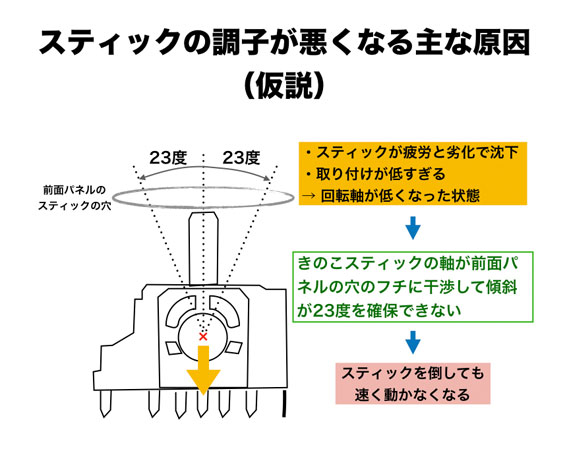
- RKJXV1224005のBカーブの特性が違う? → 抵抗を実測した限り同じ
- わずかに低くなってスティックの傾き制限が起きている → くりぬけば良いのでは?
- スティックコントローラの沈下によるスティックの傾斜が甘くなることが問題か?
- 中国模造メーカのOEM(パチモノ)の性能と耐久性もおもったほど悪くない
- Lスティック部分の基板が歪んで沈んで、スティックが倒しきれなくなっている? ← New

5年間も初期のままとは考えられないので、内部構造は少しずつ改良されているのかもしれません。
- 前面パネルのくりぬきを大きくしたパターン → スティックが戻らなくなるのでNG
- RKJXV1224005を高めに取り付けた場合での検証 → 擦れてひっかからなければOK
スティックコントローラーの底の模様の違い
スティックコントローラーの下面の形状が違うため大きく浮いて、きのこスティックがボディにひっかっかる場合は、リュータを使って慎重に裏面を削ってください。

削りすぎて低くなると、スティックを倒しきれなくなります。無理して削らなくても良いことが分かってきました。

まとめ
任天堂 スイッチ プロコンは消耗品です。
特に夏場は湿気が多く左スティックがまともに動かない現象が多発します。
Proコントローラーの中でも、
- 最も故障するLスティックのスティックコントローラーの交換
- スティックコントローラー交換に伴う注意点、問題と解決策
について言及できているブログ記事がないので、私が作りました。

-

-
Nintendo Switch Pro コントローラー 分解修理 :ABXYボタン、十字キー、R、ZR、L、ZLキー編
Nintendo Switch Proコントローラーの修理で、前面パネルについているボタン各種の清掃と修理をまとめたページです。 動画ではなく、写真とテキストで解説します。 分解するので、メーカーのサ ...
続きを見る
Proコントローラーは人気があります。壊れたものは、ネットオークションで売って新しいのを買うのに足しにしましょう。
2019年10月で、スティックが折れているようなジャンク品でも2000円程度で落札されます。手数料を引かれても、1千円ほどが手元に戻ります。
プロコンの左スティックの調子が悪いなどの不具合があっても、箱とUSB-Cケーブルが付いてれば、3千円で売れます。(症状、修理歴などを正直に書くように!)
AmazonでPro コントローラーを6639円(12%引き)で買い、ネットオークションで売れば、差額4500円程度で1年保証付きの新品を手に入れることができます。
Proコントローラーのスティック交換で、純正のパーツとまったく外観が同じ、「RKJXV1224005」を換装して使えないと検索している人も多いと思います。
その辺の情報交換ができれば良いなと思っています。コメント欄にどうぞ。




